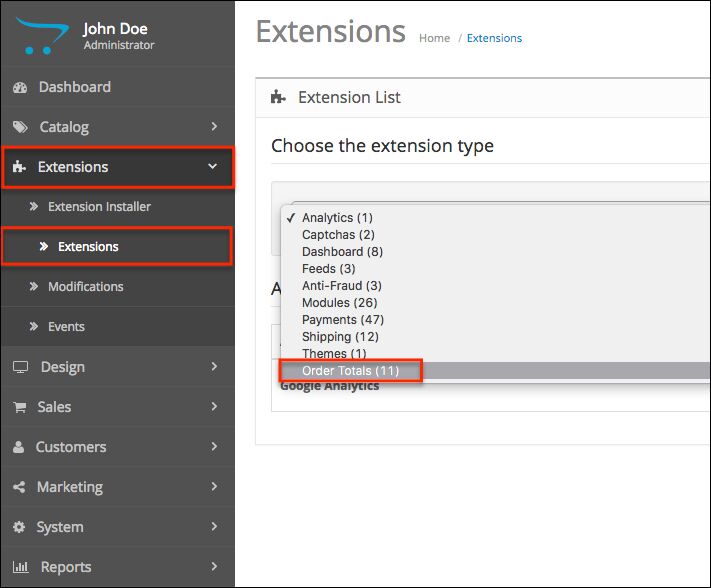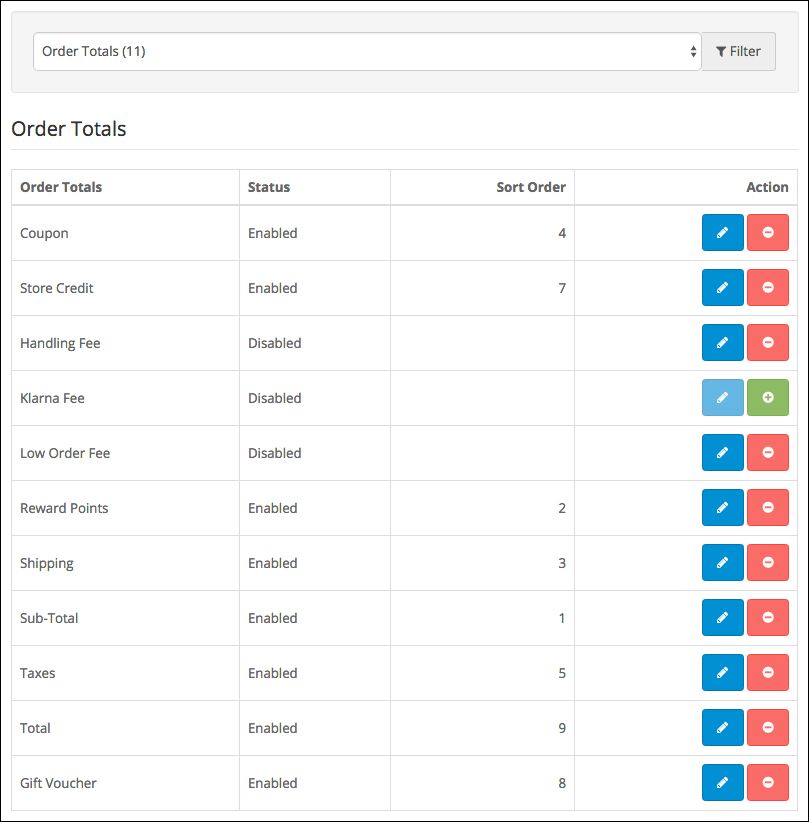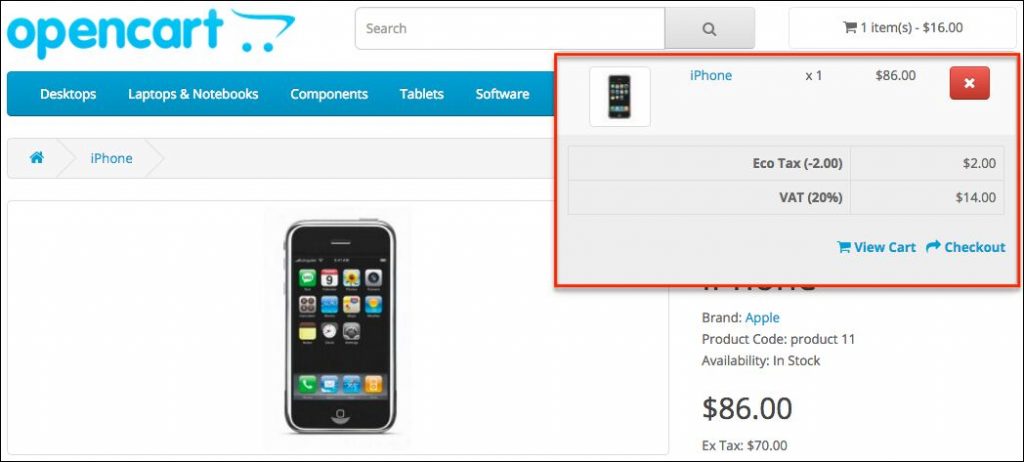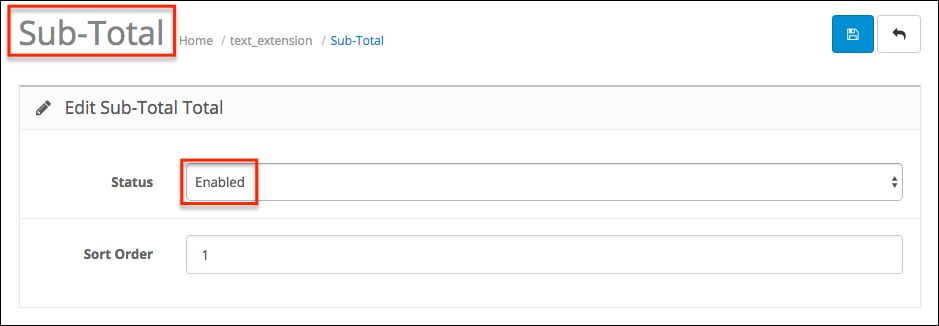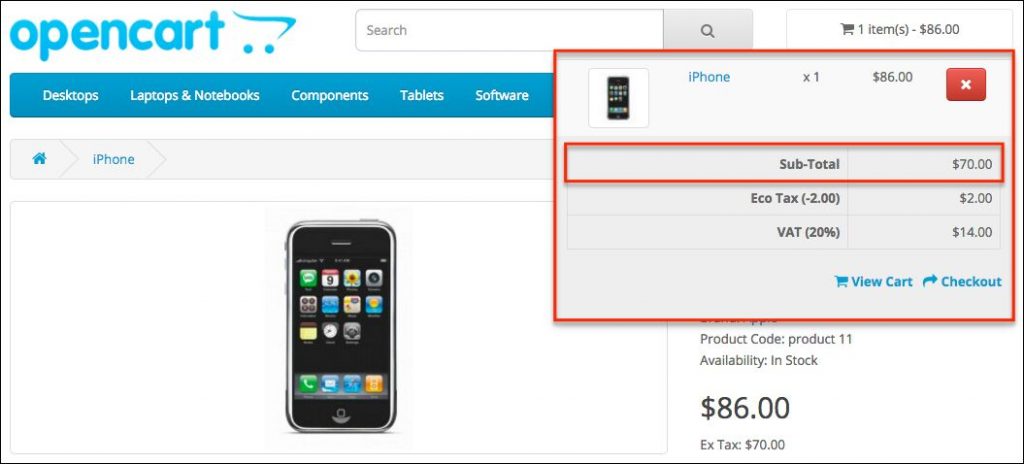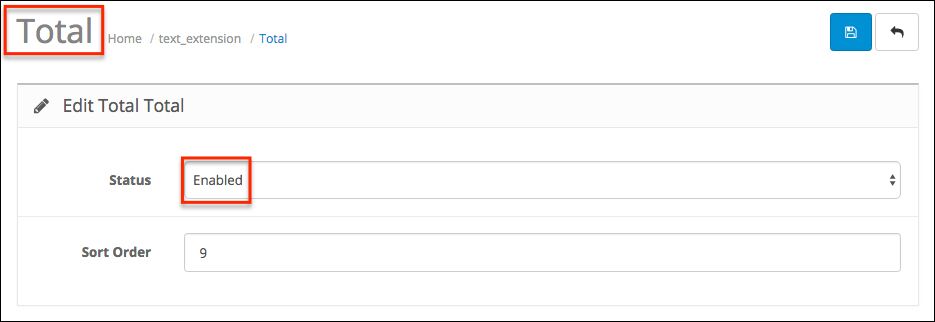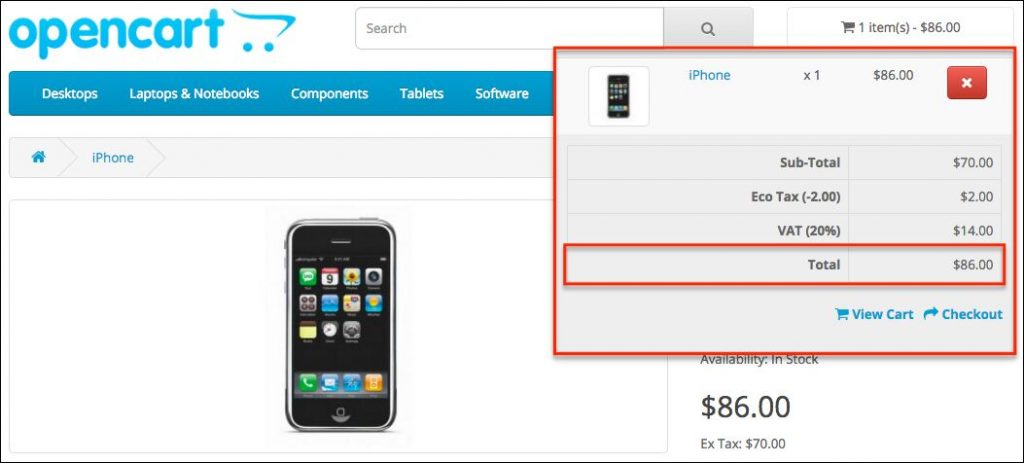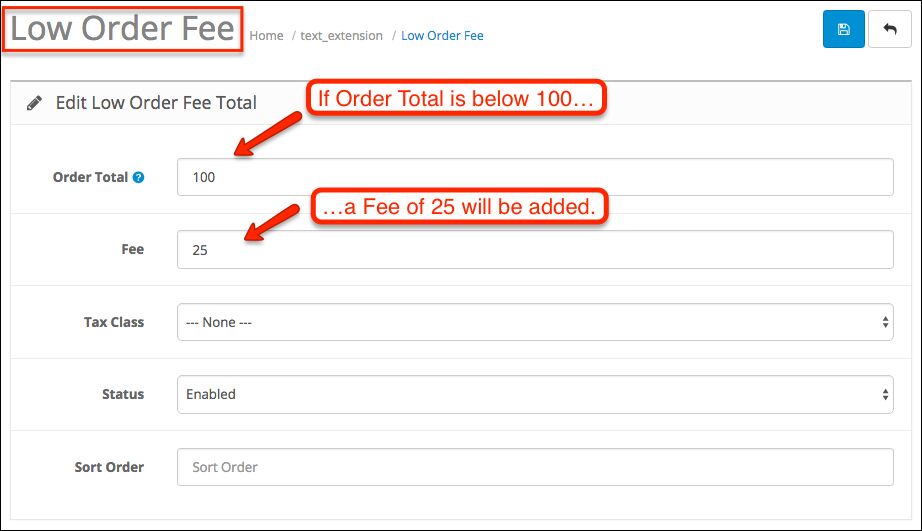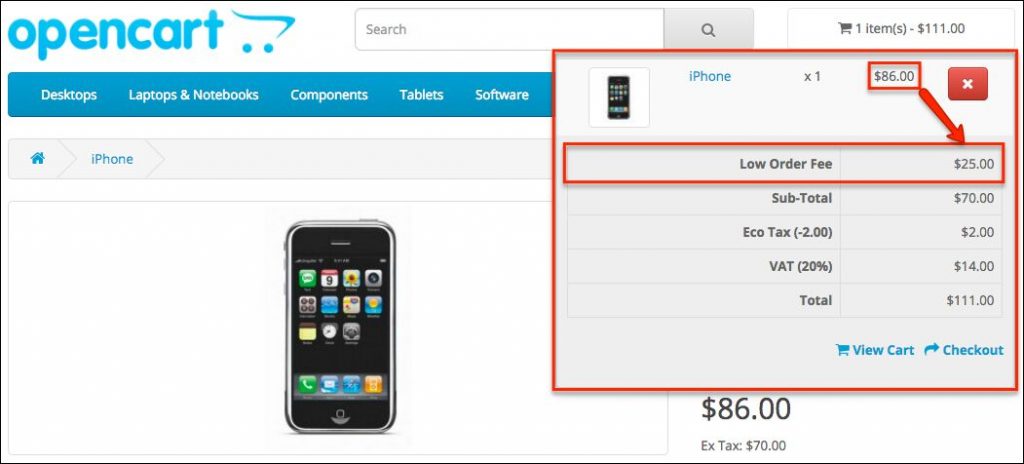OpenCart 中的订单总计是您商店中最重要的功能之一。它们位于扩展中,其目的是计算客户订单的总价格。
就那么简单。让我们看看它们是如何使用的,并举几个例子来说明它们在店面中是如何工作的。
首先,您需要在管理面板中找到它们。转到扩展 > 扩展,然后单击包含所有模块的下拉菜单。您会在底部找到订单总计。
这是订单总计列表。您可以选择要使用的那些,并使用它们自己的设置进行配置。
我们的测试商店启用了小计和总计,但我们禁用了它们以向您展示这在店面中的样子。
我们在购物车中添加了一部 iPhone。如您所见,除了生态税和增值税之外,没有其他总额。显示了产品的价格,但在总成本中却无处可见。
让我们回到管理面板并进行一些调整,看看这将如何改变。
我们将添加小计。只需单击订单总计列表中的编辑并启用扩展。单击保存并返回店面。
如您所见,这已将小计放入我们的购物车,我们可以看到产品的成本出现在总计中。
让我们对Total做同样的事情。编辑、启用并单击保存。
现在,我们可以更完整地查看购物车中的订单总额。我们会看到产品成本、税金和订单的总金额。
因此,我们了解了订单总计的工作原理以及如何设置它们。
但是,您可以使用其他扩展程序做什么?好吧,您可以添加额外费用、添加税款、提供折扣、提供免费送货等等。
让我们再举一个例子。我们将为低成本的订单收取费用。
返回订单总计列表并编辑低订单费用。
我们在这里所做的是设置 Order Total 为100和 Fee 为25。这意味着,如果客户的订单价值低于 100,此扩展程序将自动将 25 的费用添加到他们的购物车中。
启用扩展,单击保存并返回店面。
在我们使用 iPhone 的案例中,它的成本低于 100 美元,因此将 25 美元的费用添加到购物车中,总计为 111.00 美元。这对于为您的客户设置最低订单价值很有用。
结论
但是,请记住,添加大量额外费用、税金和其他成本可能会严重损害您的转化率。Baymard Institute 指出这是客户放弃购物车的第一大理由。
因此,本教程中的信息旨在向您展示 OpenCart 商店中的订单总计、它们的用途以及如何配置它们。如果您仍有疑问,请随时将它们留在下面的评论中!